- /
- /
Przeniesienie danych z Livespace do Firmao
Przeniesienie danych z Livespace do Firmao wykonasz w 6 krokach. Z systemu Livespace do Firmao możesz zaimportować:
- szanse sprzedaży;
- kontakty (firmy i osoby kontaktowe);
- zadania.
Zaloguj się do systemu Livespace i wyeksportuj dane
Zaloguj się do systemu Livespace. Wybierz zakładkę z górnego menu, z której chcesz wyeksportować dane, a następnie kliknij przycisk „Eksportuj” w prawym górnym rogu.
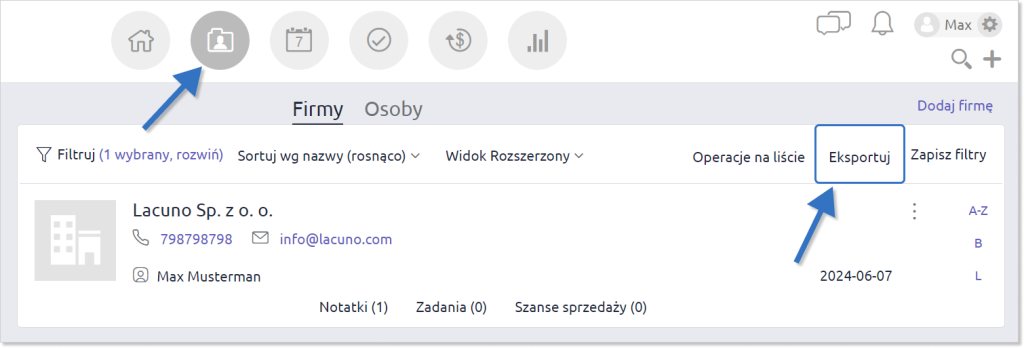
Z listy rozwijanej wybierz dogodny dla Ciebie format – system Firmao obsługuje zarówno format XLS, jak i CSV.
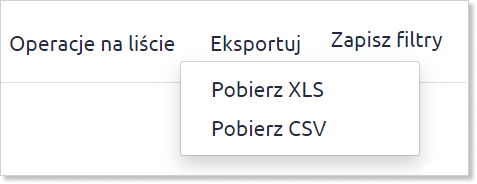
Plik zostanie pobrany na Twoje urządzenie.
Zaloguj się do systemu Firmao i zaimportuj dane
Zaloguj się do systemu Firmao. Następnie kliknij awatar w prawym górnym rogu i z listy rozwijanej wybierz Import danych.
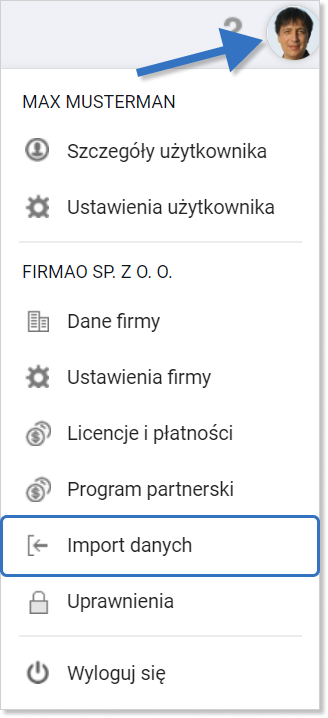
Krok 1. Wybierz źródło danych
W wyświetlonym oknie wybierz „Plik” jako swoje źródło importu. Kliknij niebieski przycisk „Dalej”.
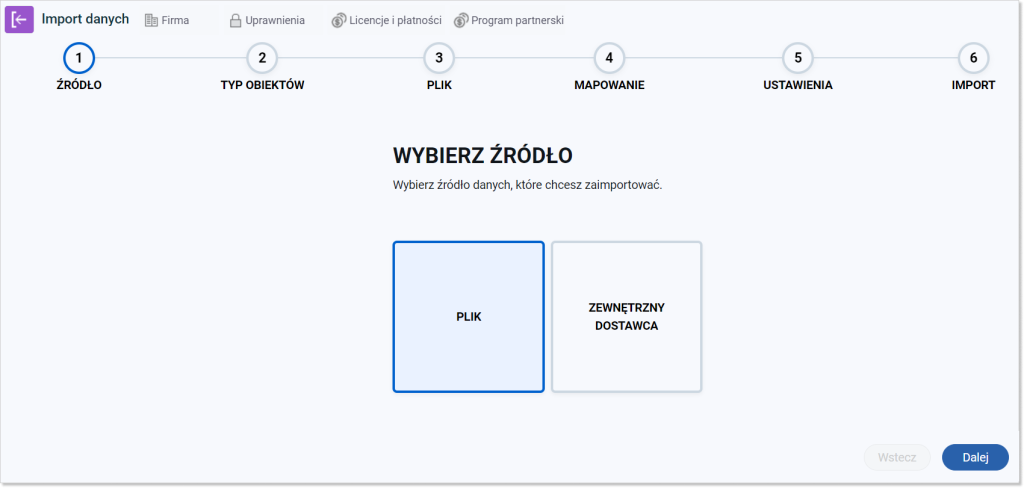
Krok 2. Wybierz typ obiektów
W następnym oknie wybierz, jaki typ obiektu chcesz zaimportować. Kliknij niebieski przycisk „Dalej”.
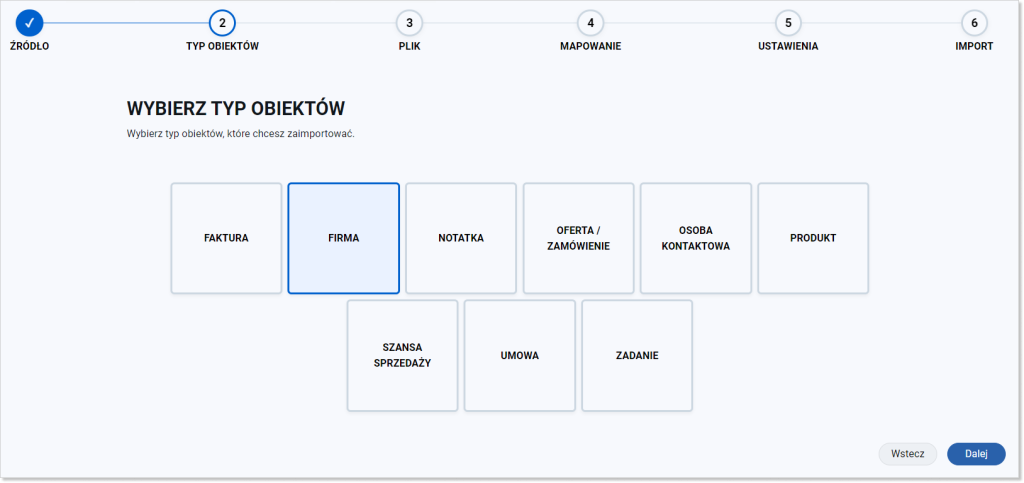
Krok 3. Wgraj odpowiedni plik CSV, XLS lub XLSX
W trzecim kroku kliknij wyróżnione pole lub przenieś plik na jego obszar. Po wgraniu pliku do systemu pod wyróżnionym polem pojawi się informacja o nazwie pliku, liczbie kolumn oraz liczbie wierszy, które znajdują się w tym pliku. Kliknij niebieski przycisk „Dalej”.
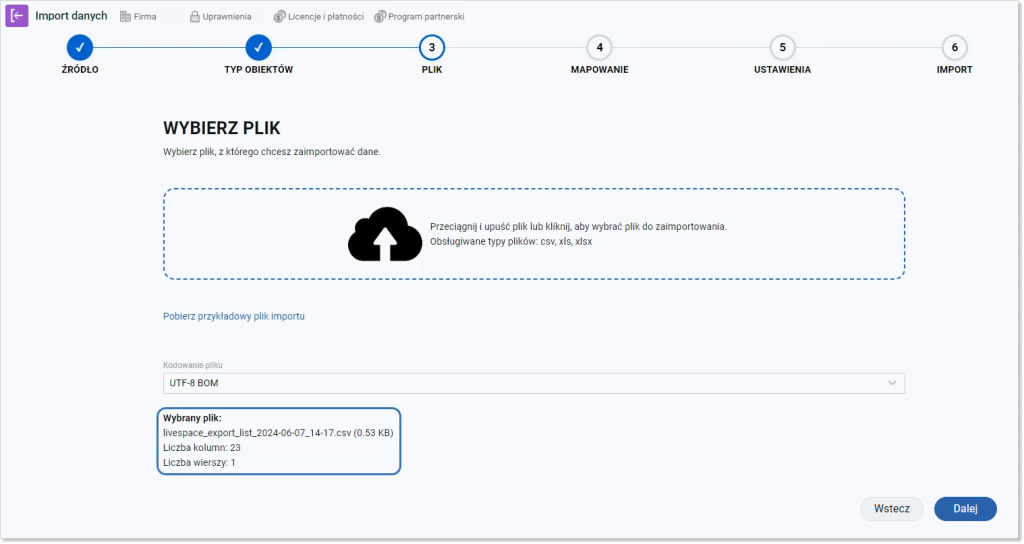
Krok 4. Dobierz odpowiednie pola
W następnym kroku zmapuj dane. W kolumnie po lewej stronie pojawią się nazwy kolumn z pobranego pliku z systemu Livespace, natomiast w prawej kolumnie pojawią się nazwy pól odpowiadające systemowi Firmao.
Przykład: Jeżeli w lewej kolumnie znajdzie się pole „WWW (główne)”, w kolumnie po prawej stronie ustaw „Strona internetowa”. Dzięki temu adres WWW z systemu Livespace zostanie przypisany do pola „Strona internetowa” w systemie Firmao.
Jeśli kolumny po prawej stronie są puste lub posiadają nieprawidłową nazwę pola, kliknij je, a następnie wybierz poprawną nazwę z listy rozwijanej.
Jeśli kolumny po lewej stronie nie posiadają swoich odpowiedników w systemie Firmao, to w prawej kolumnie wybierz „ignoruj kolumnę”.
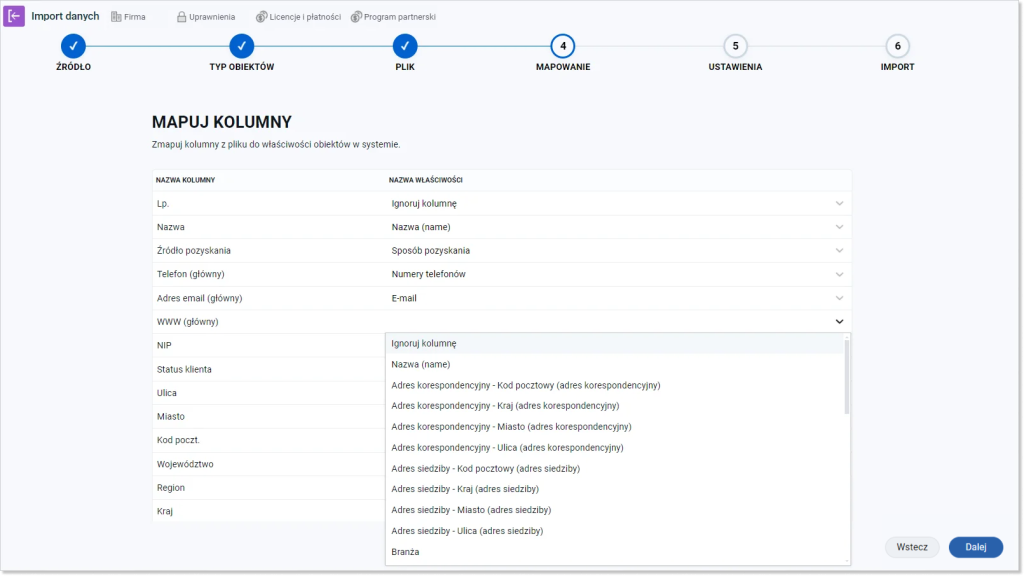
Po uzupełnieniu wszystkich pól kliknij niebieski przycisk „Dalej”.
Krok 5. Wybierz ustawienia importu
Zdecyduj czy chcesz łączyć duplikaty, czy zaimportować je jako osobny obiekt.
Łączenie duplikatów: Połącz powtarzające się rekordy w jeden obiekt. Jeżeli jakiś rekord zostanie uznany za duplikat innego, to zostaną one połączone. Jeżeli importowany rekord jest duplikatem obiektu w Firmao, to istniejący obiekt zostanie zaktualizowany.
Zaimportuj osobno: Zaimportuj wszystkie rekordy, nawet jeżeli są duplikatami obiektów w Firmao lub powtarzają się w importowanym pliku. Wszystkie rekordy zostaną zaimportowane jako nowe obiekty.
Kliknij niebieski przycisk „Dalej”.
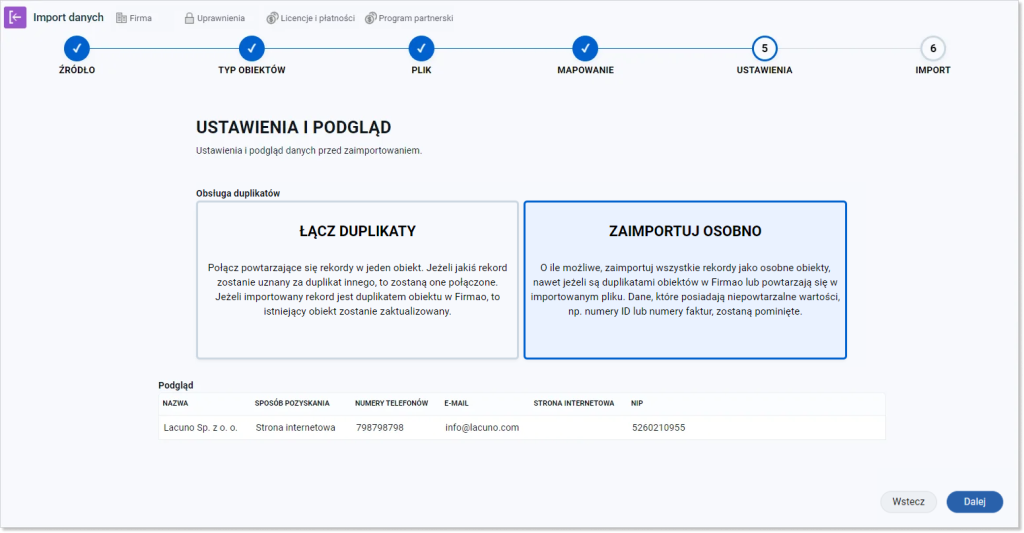
Krok 6. Zaimportuj dane
W ostatnim kroku zakończ import. Kliknij niebieski przycisk „Importuj”, aby rozpocząć import danych.
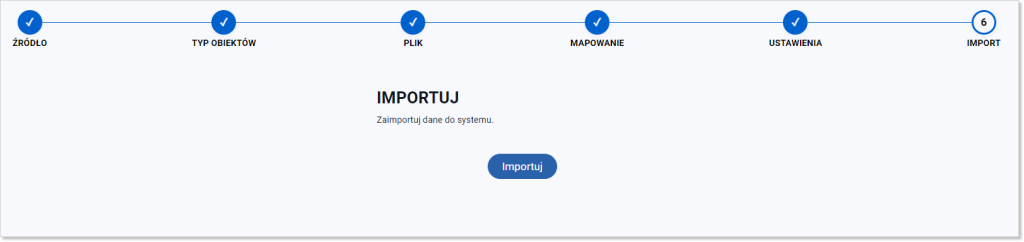
Import danych może trwać do kilku minut w zależności od tego, jak duży był wgrany plik. Po zakończonym imporcie danych uzyskasz informacje odnośnie ilości:
- zaimportowanych obiektów;
- pominiętych obiektów;
- obiektów, których nie udało się zaimportować;
- zaktualizowanych obiektów;
- scalonych plików.
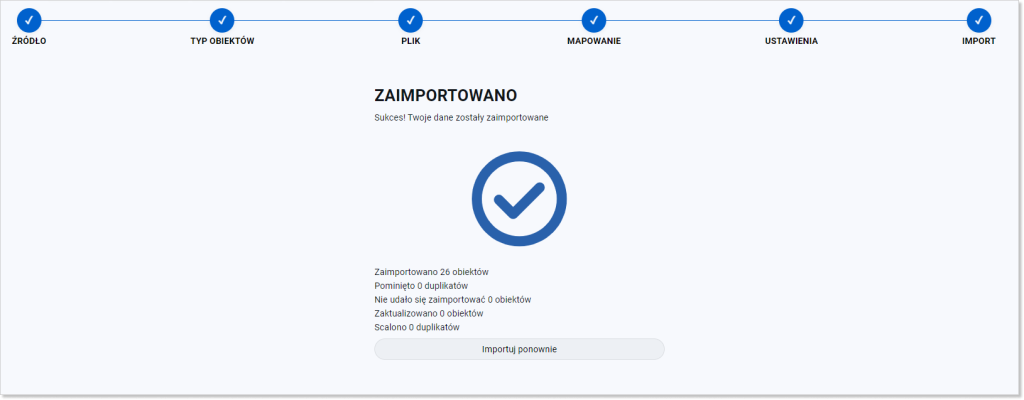
Import danych został zakończony. Przeniesione dane będą znajdowały się w wybranym przez Ciebie module.
